реклама
Промяната е единствената константа. Това става още по-вярно, тъй като разчитаме на уеб приложения, които могат да се променят изпод нас. Един ден използвате познат интерфейс с функции, на които разчитате, а на следващия ден отваряте браузъра си, за да разберете, че интерфейсът, на който разчитате, е изчезнал.
Естествено сме снабдени да не харесваме промените - дори положителната промяна, но не цялата промяна е за най-доброто (просто погледнете Windows 8 Всъщност го използвахме - какво мисли MakeUseOf за Windows 8?Ако все още не сте инсталирали Windows 8; не се притеснявайте, ние сме писатели на технологии - наша работа е да тестваме тези неща вместо вас. Доста служители на MakeUseOf, включително и аз, са се хвърлили и ... Прочетете още ). Новото оформление на страницата за търсене на Google, поставянето на инструменти за търсене в горната част на страницата прави повече място за страницата за търсене Графика на знанието на Google Поглед в дълбочина на новата графика на знанието на Google Прочетете още . Въпреки това има някои проблеми.
Инструменти за търсене - сега отгоре
Новото оформление на инструментите за търсене изчиства страницата за търсене, особено за по-голямата част от потребителите там, които вероятно никога не докосват тези мощни инструменти Още безплатни инструменти за търсене на Google, които може да не използвате толкова многоВсеки филтър и оператор в Google Търсене е проектиран да бъде кръстосан на обхват, монтиран на този „canon“. Трябва да ги използвате по подходящ начин за съответния резултат от търсенето. И така, напредвам ... Прочетете още . Инструментите за търсене обаче сега са по-трудни за получаване на онези от тях, които се възползват от тях. Още по-лошото е, че някои опции са премахнати - вече няма опция за търсене на изображение с точен размер, а само изображение, което е по-голямо от определен размер.

Google казва, че работят върху повторното добавяне на тази функция, но ако искате да се върнете сега - или просто искате да получите онази позната странична лента за търсене, където вашата мускулна памет очаква това да бъде - можете да използвате едно от по-долу инструменти.
Мрежата не трябва да бъде нещо, което ние сме безсилни да контролираме. Нашите браузъри позволяват да ремиксираме уебсайтовете, които използваме, променяйки интерфейсите им, за да добавим нови функции и да правим с тях каквото ни харесва. Покрихме се някои от многото начини, по които можете да променяте уебсайтове и браузъра си 5 начина да персонализирате браузъра си и да имате уебсайтове по начина, по който искате да бъдетеВероятно сте запознати с разширенията на браузъра, но има много други начини да персонализирате браузъра си и да оправите уебсайтове. Мрежата не е еднопосочна, пасивна среда - имате възможност да ремиксирате уебсайтове, които ... Прочетете още преди и по-долу инструментите използват тези методи.
Greasemonkey & Userscript
Уебсайтове използват JavaScript код Какво е JavaScript и как работи? [Обяснена технология] Прочетете още да променят техните оформления и да добавят интерактивни функции. Потребителският скрипт по същество е част от JavaScript код, който решите да стартирате на определени уеб страници. След като инсталирате този потребителски скрипт, той ще се изпълнява на заден план, когато отворите страница с резултати от търсенето с Google, променя страницата и връща страничната лента за търсене обратно на мястото си.
Ако използвате Firefox, ще трябва да инсталирате Разширение за браузър Greasemonkey за използване на потребителски скриптове. Chrome включва вградена поддръжка за потребителски скриптове, така че няма да се налага да инсталирате нищо допълнително.
За да инсталирате скрипта на потребителя на Google Search Tools, посетете уеб страницата му и кликнете върху зеления бутон Install. Ако използвате Firefox, ще бъдете подканени да инсталирате потребителския скрипт без никакви проблеми. Ако използвате Chrome, ще видите съобщение, че не можете да инсталирате скрипта от този уебсайт и .user.js файлът ще бъде изтеглен на вашия компютър.

За да инсталирате потребителския скрипт така или иначе, щракнете върху бутона на менюто, посочете Инструменти и изберете Разширения. Плъзнете и пуснете .user.js файла от лентата за изтегляния на страницата си с разширения, за да го инсталирате.
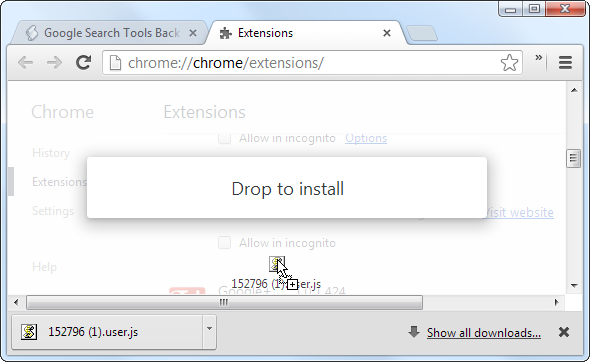
Сега ще виждате страничната лента всеки път, когато посещавате страница за търсене с Google. Ако искате да дадете шанс на новия интерфейс в бъдеще, можете да деинсталирате този потребителски скрипт от страницата си за разширения. В Firefox можете да го премахнете от Greasemonkey.

Стилен и потребителски стил
Стилен ви позволява да инсталирате потребителски стилове, които влияят на оформлението и функционалността на уеб страниците. Използване на уеб страници каскадни таблици със стилове (CSS) Топ 5 сайта, за да научите CSS онлайн Прочетете още файлове за тяхното оформление. Стилни куки в браузъра ви, които ви дават възможност да добавяте свои собствени таблици стилове към уеб страници, когато се зареждат.
Този потребителски стил работи перфектно с Firefox, но изисква ръчно настройване с Google Chrome. Инструкциите за настройването му за Google Chrome са на страницата на потребителския стил, но препоръчваме да използвате метода на потребителския скрипт, ако използвате Chrome.
За да започнете, посетете тази страница на уебсайта на потребителските стилове. Кликнете върху връзката на страницата, за да инсталирате разширението Stylish за вашия браузър. След като инсталирате Stylish, щракнете върху Инсталирайте със стилен бутон за инсталиране на потребителския стил. Следващия път, когато презаредите страницата, страничната лента с инструменти за търсене ще се появи отново.
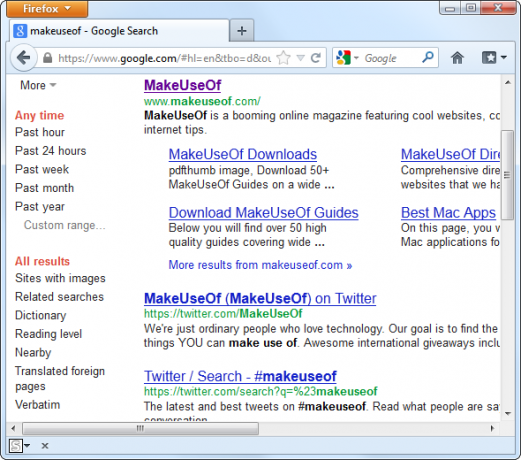
Какво мислите за новото оформление на инструментите за търсене на Google? Предпочитате ли по-компактното използване на пространството в новото оформление или изпитвате копнеж по старото оформление и неговите характеристики?
Крис Хофман е технологичен блогър и всеобщ технологичен наркоман, живеещ в Юджийн, Орегон.

